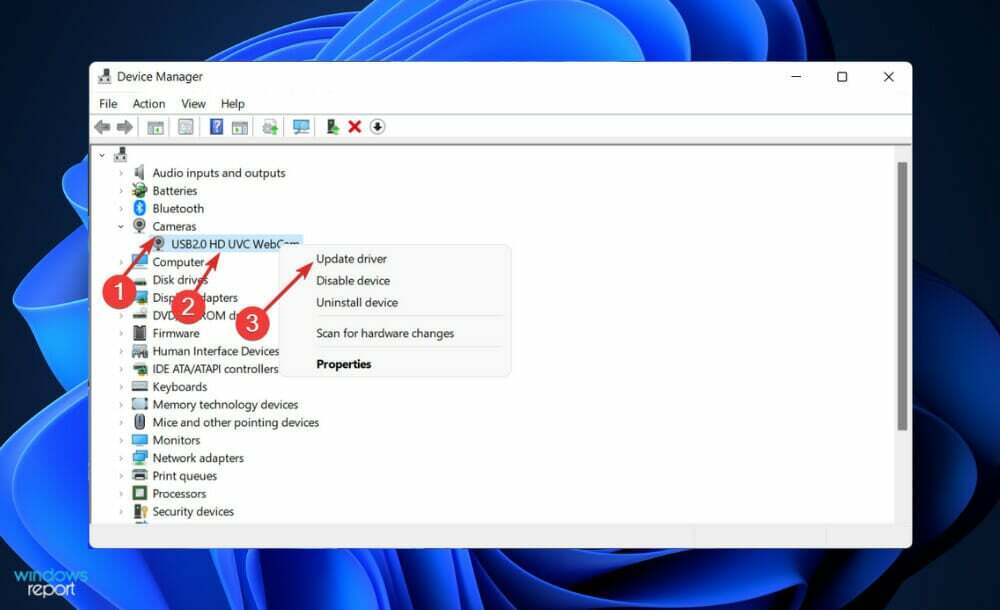Ztratili jste zařízení? Najděte to rychle s tímto trikem
- Najít moje zařízení ve Windows 11 je jedna z méně známých nových funkcí zabezpečení, která vám může pomoci vystopovat ztracené zařízení.
- Chcete-li využít tento nástroj, musíte zapnout nastavení polohy a být přihlášeni pomocí účtu Microsoft.
- Pokračujte ve čtení a zjistěte, jak tuto funkci povolit a jak ji použít k nalezení nesprávně umístěných zařízení.
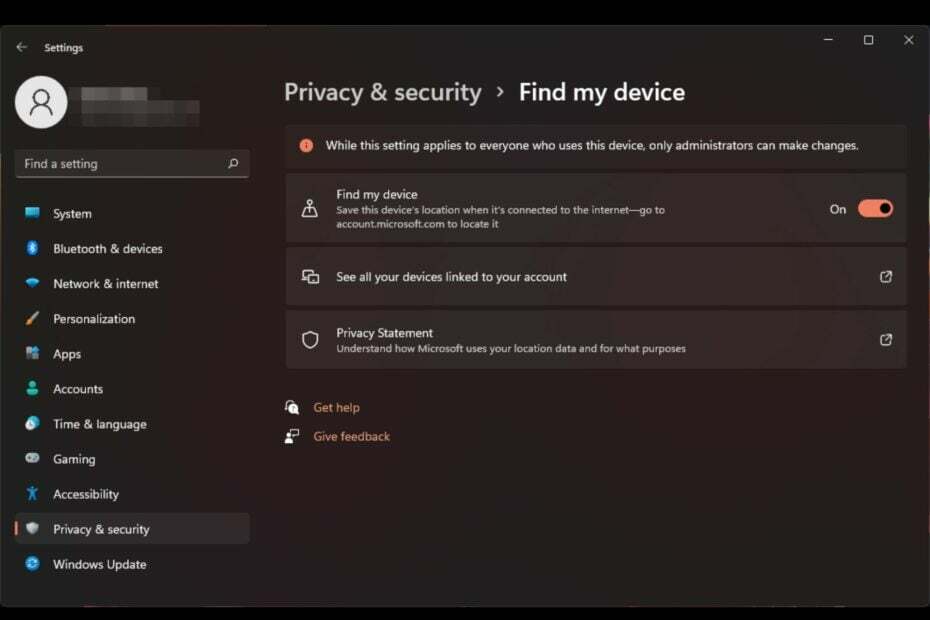
Mnohokrát vás pouhá myšlenka na předání osobních údajů cizí osobě může vyvolat ještě větší starosti. Pokud se vám to již stalo, pak pro vás dnes máme dobrou zprávu. Společnost Microsoft nabízí službu sledování zařízení zdarma.
To však nefunguje automaticky, takže zde je průvodce, který vám ukáže, jak můžete kliknutím na tlačítko neustále vědět, kde se vaše zařízení nachází.
Jak funkce Najít moje zařízení funguje?
Find My Device je vestavěný nástroj Windows, který vám umožní sledovat vaše zařízení a pomůže vám ho najít, pokud se ztratí. Může vám také pomoci dostat se zpět do počítače a vzdáleně vymazat data ze zařízení. Pomocí sledování GPS dokáže určit polohu vašeho zařízení.
Ohlásí se u Microsoftu a začne hledat všechna zařízení připojená k vašemu účtu Microsoft. Jakmile ztracené zařízení vyberete, stáhne si nejnovější data ze serverů společnosti Microsoft.
To zahrnuje zobrazení mapy, které ukazuje polohu vašeho zařízení spolu s dalšími informacemi, jako je název zařízení, ID zařízení a úroveň nabití baterie. Zde můžete zvolit zamknutí, abyste zabránili neoprávněnému přístupu.
Jak povolím funkci Najít mé zařízení ve Windows 11?
- Udeř Okna klíč a klikněte na Nastavení.
- Vybrat Soukromí a zabezpečení v levém podokně a poté klepněte na Najít moje zařízení.
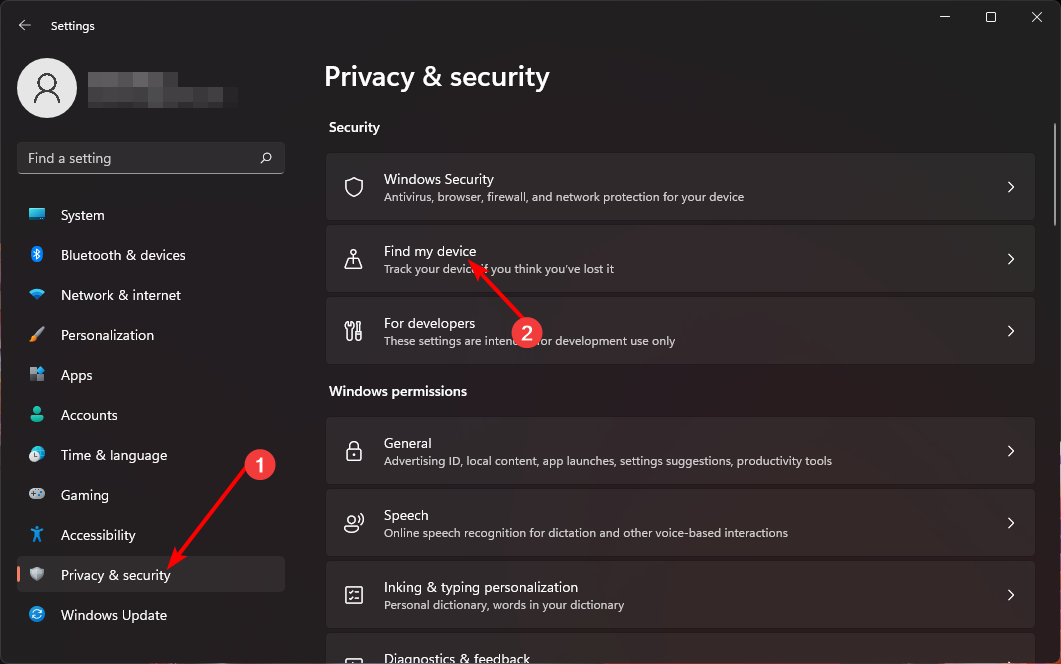
- Zapněte Najít moje zařízení volba.
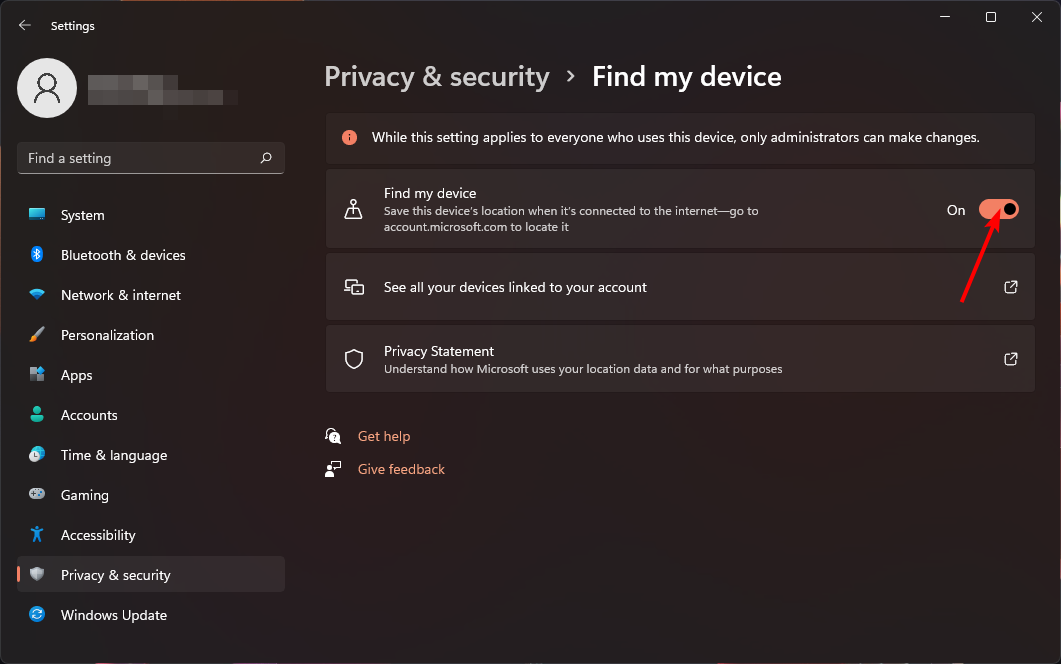
Jak vypnu funkci Najít moje zařízení ve Windows 11?
Jednoduše převeďte výše uvedené kroky zpětným inženýrstvím a vypněte Najít moje zařízení volba.
- Windows Copilot nakonec nemusí být v Evropě dostupný
- LG Gram Fold je notebook s Windows 11 schopný 30 000 skládání
- Windows 11 22H2 ADK konečně řeší problémy s baterií; zlepšuje životnost baterie
- Jak odstranit duplicitní písmena jednotek v systému Windows 11
Jak mohu použít funkci Najít moje zařízení ke sledování nebo uzamčení ztraceného zařízení Windows?
Než budete moci používat funkci Najít moje zařízení, musíte se ujistit, že vaše zařízení splňuje následující požadavky:
- Váš počítač musí mít funkční připojení k internetu prostřednictvím Wi-Fi nebo mobilní sítě.
- Ujistěte se, že jste přihlášeni k účtu správce. Budete to potřebovat ke správě svých zařízení.
- Musíte být přihlášeni pomocí stejného účtu Microsoft, který jste použili k nastavení zařízení, a ujistěte se, že se nejedná o pracovní/školní účet.
- Použijte podporovaný webový prohlížeč.
Jakmile splníte tyto požadavky, postupujte takto:
- Udeř Okna klíč a klikněte na Nastavení.
- Vybrat Soukromí a zabezpečení>Oprávnění aplikace>Poloha.
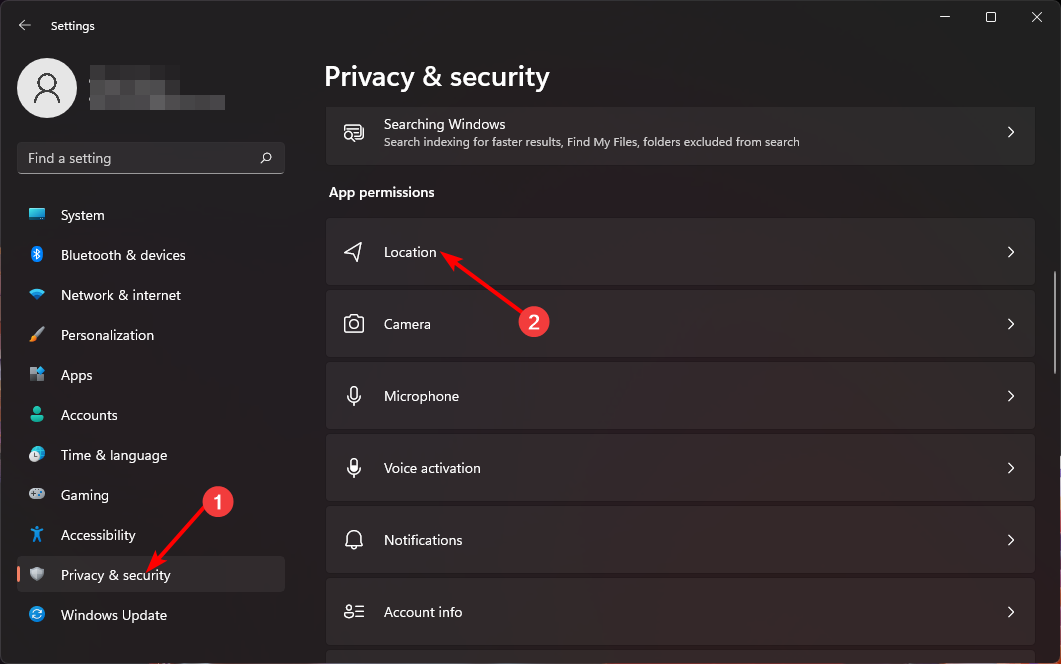
- Zapněte Poziční služby a Umožněte aplikacím přístup k vaší poloze možnosti.
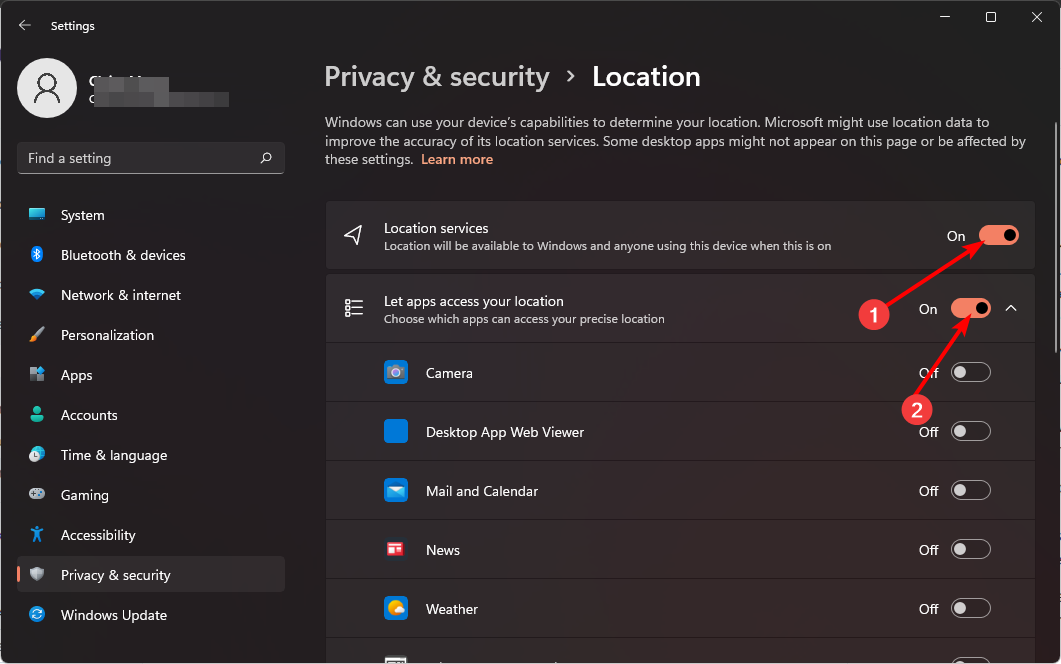
- Přejděte do svého prohlížeče a přihlaste se ke svému účtu Microsoft.
- Klikněte na Najít moje zařízení volba.
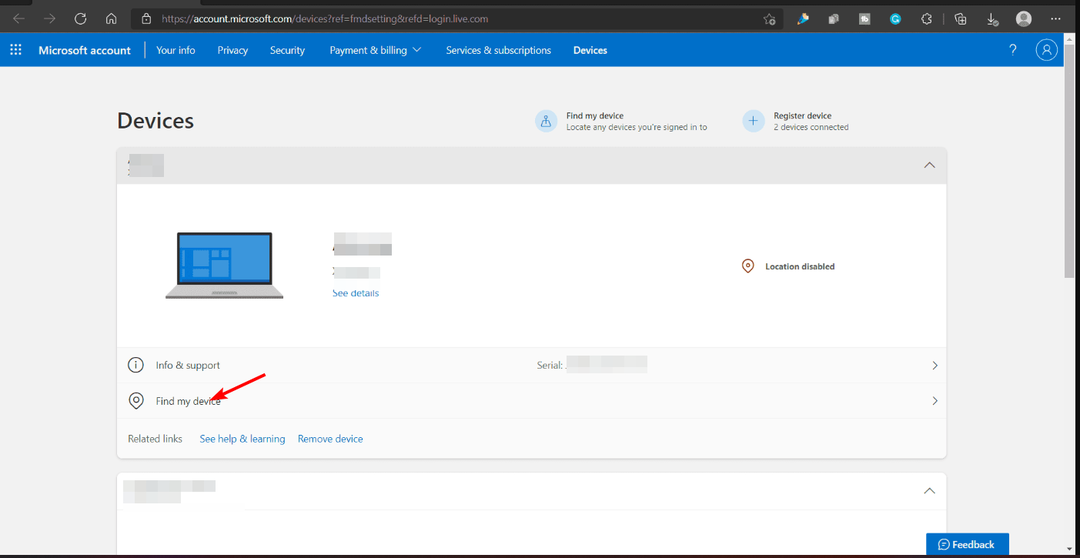
- Vyberte zařízení, které chcete sledovat, a poté stiskněte Najít. Zobrazí se mapa s přibližnou polohou zařízení.
- Odtud jej můžete zamknout a zanechat další zprávu s pokyny, co by měl někdo udělat, pokud najde vaše ztracené zařízení.
Podporovaná zařízení a operační systémy
- Windows 10 a Windows 11
- Funguje na jakémkoli zařízení se systémem Windows
A tady to máte. Rychlé a snadné pokyny pro nalezení ztraceného notebooku. Pokud jste zapomnětlivý jedinec, který se nikdy nechce starat o to, že někdo najde vaše zařízení, funkce Najít moje zařízení je neuvěřitelně užitečná užitečné nastavení zabezpečení které byste měli rozhodně zapnout.
Jak již bylo řečeno, někteří uživatelé považují funkce systému Windows za příliš základní a preferují pokročilejší nástroje pro sledování najít ztracená zařízení. Ať už je vaše volba jakákoli, konečným cílem je zajistit vaše soukromí a doufejme obnovit vaše zařízení.
Použili jste již funkci Najít moje zařízení? Jak přesné to bylo a doporučili byste to ostatním uživatelům? Dejte nám vědět v sekci komentářů níže.